Näin saat Googlen Pixel 2 -ominaisuudet laitteeseesi Android puhelin.
Suositellut videot
Valmistellaan Android-laitettasi
Ensimmäiset asiat ensin: Tarvitset Android-laitteen, joka on käynnissä Marshmallow 6.0 tai uudempi, ja sinun on valmisteltava se asentamalla tiedostojenhallintasovellus (esim ES File Explorer) ja säätämällä puhelimen sovelluksen asennusasetuksia.
Huomaa, että Google ei todellakaan hyväksy tätä toimintaa. Oppaamme linkittää sovelluksiin, joita kolmannet osapuolet ovat muokanneet toimimaan muissa kuin Pixel-laitteissa, emmekä voi korostaa tarpeeksi: Jos ehdot APK ja sivulataus kuulostaa pelottavalta, tämä opas ei ole sinua varten.
Näin voit sallia sovellusten asentamisen kolmannen osapuolen lähteistä:
- Avaa laitteesi asetuksetvalikosta.
- Vieritä alas ja napauta merkintää otsikolla Turvallisuus tai Lukitusnäyttö ja suojaus.
- Merkitse rasti Tuntemattomat lähteetvaihtoehto.
- Lehdistö OK ponnahdusikkunassa.
Pixel Launcher
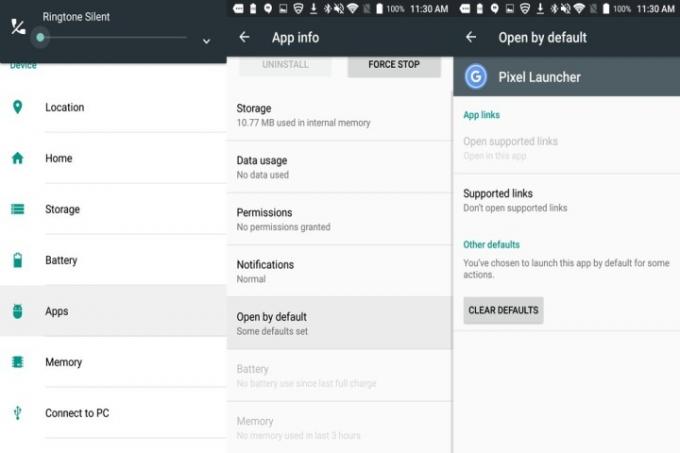
Yksi Pixel 2:n uuden ohjelmiston kiistattomista kohokohdista on Pixel Launcher, aloitusnäyttö (teknisesti) yksinomaan Pixel-laitteille. Se on leikattu samasta kankaasta kuin Googlen edellinen aloitusnäytön sovellus Google Now -käynnistysohjelma, koska se säilyttää Androidin ikonisen sovelluslaatikon, kansiot ja sovellusten pikakuvakkeet. Mutta parannuksia ja lisäyksiä riittää.
Pixel Launcherissa on uusi hakukuvake sekä dynaaminen At A Glance -widget, joka näyttää seuraavan tapaamisesi, kellonajan ja sään (jos sinulla on sijaintipalvelu päällä). Muita muutoksia ovat sovelluslaatikko, joka on nyt puoliksi läpinäkyvä, ja Google-hakupalkki, joka on siirretty näytön alareunaan.
Jos kaikki kuulostaa houkuttelevalta, hyviä uutisia: sen asentaminen ei ole hirveän haastavaa. Huomaa, että jos sinun älypuhelin ei ole juurtunut, et saa sitä Google-syöte vasemmanpuoleisessa näytössä – tämä edellyttää Pixel Launcherin asentamista a järjestelmäsovellus.
Näin asennat Pixel Launcherin:
- Tarvitset yhden sovellustiedoston: Pixel Launcherin. Lataa se älypuhelimesi internetselaimella.
- Kun lataus on valmis, käytä aiemmin asentamaasi tiedostojenhallintaa navigoidaksesi laitteesi latauskansioon ja asentaaksesi sovelluksen.
- Kun asennus on valmis, napauta laitteesi aloitusnäyttöä. Näet vaihtoehdon valita Pixel Launcher; Napauta sitä.
Siinä kaikki!
Mietitkö, kuinka voit vaihtaa Pixel Launcherista puhelimen oletusaloitusnäyttöön? Näin:

- Avaa puhelimesi asetukset valikosta.
- Vieritä alas ja napauta Sovellukset.
- Napauta Pixel Launcher.
- Valitse Tyhjennä oletusasetukset-painiketta.
- Napauta laitteesi kotipainiketta ja valitse haluamasi käynnistysohjelma.
Kamera-sovellus

Google Kamera saattaa olla saatavilla yhteensopiville laitteille Play Kaupan markkinoilta, mutta Pixel 2 ja Pixel 2 XL sisältävät sovelluksen uudemman version, v5.0:n, joka sisältää paljon upeita uusia ominaisuuksia. Ensinnäkin sovelluksessa on Motion Photos ja Face Retouching, mutta Pixel 2:ssa on myös erillinen kuvaprosessori - joten todelliset tulokset voivat vaihdella puhelimesta toiseen.
On olemassa muutamia tapoja saada Google Kameran ominaisuuksia muihin kuin Googlen puhelimiin, mutta valitettavasti on mahdotonta saada todellista uusinta Google Kameraa muulle kuin Googlen laitteelle. Alkuperäisen Pixelin ja joidenkin Nexus-laitteiden omistajille uusin Google Kameran APK voi olla ladattu täältä.
Näin asennat Google Kamera -sovelluksen.
- Lataa Google Kamera -sovellus laitteesi internetselaimella.
- Kun lataus on valmis, asenna se siirtymällä laitteesi latauskansioon valitsemallasi tiedostonhallintaohjelmalla ja napauttamalla Google Kamera -sovellusta.
- Napauta Asentaa.
- Kun asennus on valmis, näet Google-kameran kuvakkeen.
Onneksi niillä, joilla ei ole Google-laitetta, on vielä toivoa Google Camera NX: ssä, epävirallisessa Google Camera -sovelluksessa, joka tuo useita ominaisuuksia virallisesta ohjelmistosta. Google Camera NX -sovellus päivitettiin äskettäin versioon 7.0, ja se tuo mukanaan useita ominaisuuksia Google Camera 5.0:sta. Se silti todella toimii vain Google Nexus -laitteiden kanssa, mutta jos olet valmis ottamaan askeleen, voit asentaa sen ja katsoa, miten se toimii sinä itse. Suuntaa tänne lisätietoja Google Camera NX: stä.
On toinenkin ärsyttävä huomio: jos olet asentanut Google-kameran sovelluskaupasta, se ei korvaa sitä. Sen sijaan sovelluslaatikossasi on kaksi Google Kamera -kuvaketta vierekkäin. Yksi ratkaisu on alkuperäisen Google-kameran poistaminen käytöstä tai asennuksen poistaminen, mutta suosittelemme, ettei sitä käytetä – yksinkertaisesti sanottuna se on enemmän vaivaa kuin sen arvoinen.
Soittaja

Googlen Pixels sisältää enemmän kuin uusi aloitusnäyttö ja kamerasovellus. Google on todellakin piristänyt Google Phone -sovellusta – numerovalitsin – puhtaammalla ja intuitiivisemmalla käyttöliittymällä. Puhelun aikana tausta on läpikuultava sininen kaltevuus puhelimen taustakuvan päällä. Puhelunaikaiset painikkeet on suurennettu, merkitty hieman selkeämmin ja siirretty nyt näkyvän soittajan tunnustietojen alle. Saapuviin puheluihin vastataan nyt pyyhkäisemällä ylöspäin (aiemmin oikealle) ja hylätään pyyhkäisemällä alaspäin (aiemmin vasemmalle). Sitä tukevissa käynnistysohjelmissa (mukaan lukien Pixel Launcher ja Action Launcher) soittajan kuvakkeen avulla voit luoda uuden yhteystiedon aloitusnäytöstä.
Google on viime aikoina kiinnittänyt vakavaa huomiota Google Phone -sovellukseen – antanut sille ominaisuuksia, kuten Google Duo -integroinnin, mikä voi olla erittäin kätevä Duoa käyttäville.
Kellotaulu, kuten kamerakin, on hieman oikukas yhteensopivuuden suhteen. Käyttäjät raportoivat, että se toimii Nexus 5X: ssä ja 6P: ssä, mutta muut kuin Googlen puhelimet ovat hämärässä. Kilometrimääräsi voi hyvinkin.
Näin asennat Pixel 2 -valitsimen:
- Lataa soittosovellus laitteesi internetselaimella.
- Kun lataus on valmis, siirry puhelimesi latauskansioon tiedostoselaimella ja valitse Google Phone -sovellus.
- Napauta Asentaa.
Jotta voit käyttää Google Phonea, sinun on asetettava se oletusvalitsimeksi. Näin:
- Avata asetukset.
- Valitse Sovellukset valikosta.
- Napauta Gear -kuvaketta oikeassa yläkulmassa.
- Valitse Puhelinsovellus luettelosta ja valitse Puhelin.
Pikselivaikutteiset kuvakkeet
Pidätkö noiden tyylikkäiden Google Pixel -kuvakkeiden ulkonäöstä? Olet onnekas – kehittäjä on koonnut sarjan Pixel 2:sta inspiroimia kuvakkeita ja lisännyt ne sovellukseksi Google Play Kauppaan. Sovelluksen nimi on Pixly, ja se on yhtä helppo asentaa kuin mikä tahansa muu sovellus. Sinun tarvitsee vain mennä Play Kauppaan, ladata sovellus, avata se ja alkaa määrittää haluamasi kuvakkeet.
Sinä pystyt lataa Pixly itsellesi täältä, mutta muista, että se maksaa 99 senttiä.
Taustakuvat

Jos olet Pixel 2:n ja Pixel 2 XL: n kauniiden taustakuvien fani (ja kukapa ei olisi?), sinun on ilo kuulla, että niiden asentaminen on helppoa.
Ne on pakattu sovelluksen muotoon, ja niillä on valikoima. The Taustakuvat sovellus on täynnä animaatioita, piirroksia, valokuvia ja korkearesoluutioisia kuvia auringon ilmiöistä ja luonnon ihmeistä. Ehkä parasta, sovellus sisältää vaihtoehdon, jolla voit ottaa käyttöön pyörivät taustakuvat: Voit halutessasi asettaa sovelluksen selaamaan kuvagalleriaa.
Taustakuvat-sovelluksen hankkiminen on tarpeeksi helppoa. Se on ladattavissa Google Play Kaupasta, ja se on yhteensopiva käynnissä olevien Android-laitteiden kanssa
David Cogen – säännöllinen avustaja täällä Digital Trendsissä – juoksee TheUnlockr, suosittu tekniikkablogi, joka keskittyy tekniikan uutisiin, vinkkeihin ja temppuihin sekä uusimpaan tekniikkaan. Sinä pystyt löytää hänet myös Twitteristä keskustelemassa viimeisimmistä tekniikan trendeistä.
Toimittajien suositukset
- Kuinka ladata iPhone nopeasti
- Googlen tulevat Pixel-puhelimet saivat juuri huonoja uutisia
- Parhaat Android-puhelimet vuonna 2023: 16 parasta, mitä voit ostaa
- Parhaat puhelintarjoukset: Samsung Galaxy S23, Google Pixel 7 ja paljon muuta
- Nokian uusimmassa Android-puhelimessa on uskomattoman hieno ominaisuus




